Google в курсе c …
Настройки и история в Chrome теперь имеют новый вид, основанный на Material Design. Однако вы можете восстановить старый, простой вид истории и настроек. Как это сделать?
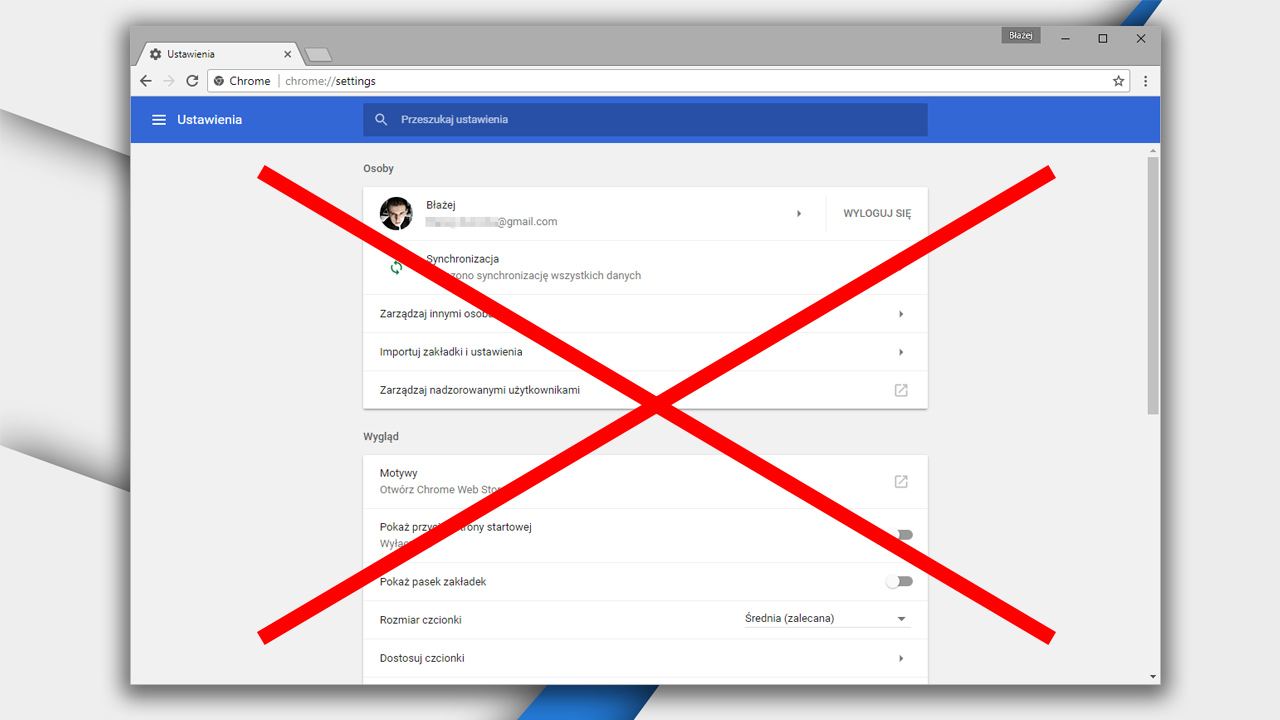
С течением времени Google добавляет все больше элементов в стиле Material Design в вашем браузере Chrome. После последнего обновления с начала июня 2017 года изменились все измененные настройки браузера. Как настройки, так и история часто посещаются разделами, и оба теперь находятся в стиле Material Design.
Если вам не нравится новый вид ваших настроек или истории и предпочитаете старый вид этих разделов, то ничего не теряется. До тех пор вы можете отключить Material Design без каких-либо проблем, как в настройках, так и в истории посещаемых веб-сайтов. Давайте посмотрим, как это сделать.
Старые настройки и история Chrome
Чтобы восстановить старые настройки и историю, установите соответствующие параметры на вкладке с помощью дополнительных параметров. Для этого запустите браузер Chrome и введите в адресной строке следующую команду:
хром: // флаги
Появятся расширенные параметры. Теперь вы должны найти два элемента в списке, которые отвечают за появление истории и настроек. В моем случае, несмотря на польскую версию Chrome, они описаны на английском языке:
Включить историю создания материалов
Включить настройки дизайна материалов
Если вам не удается найти их в списке, попробуйте выполнить поиск по следующим тегам:
# Enable-мкр-история
# Enable-MD-настройка
Вы можете выполнить поиск в настройках, нажав комбинацию CTRL + F. Появится поисковая система, в которой вы можете ввести ключевые слова, полные имена настроек или теги выше.
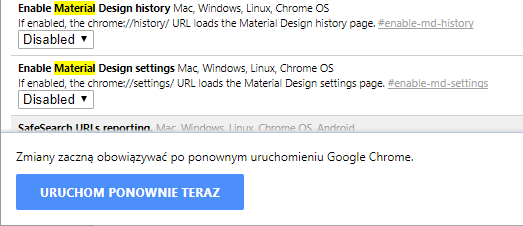
Когда вы найдете эти параметры, все, что вам нужно сделать, — установить их в положение «Disabled» (выключено). Конечно, вы можете изменить историю и настройки на старый вид, или вы можете переключить только один из них — выбор за вами.
В конце концов, нажмите «Перезагрузить». Изменения будут применены, и после перезапуска браузера будут доступны старые настройки и старая история. В расширенных настройках вы также найдете переключатели для других разделов — например, вы можете отключить стиль Material Design в менеджере закладок Chrome с помощью опции # Enable-MD-закладки.






